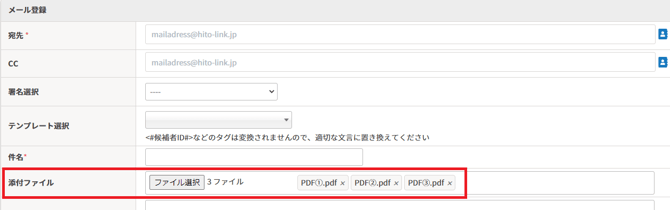問合せ一覧で受信メールを確認・返信する
👨💼 ご利用可能な権限
- 採用担当権限
- 採用担当(タイプ限定)権限
受信したメールを確認する
1.ホーム画面上〔問合せ未対応〕をクリック、もしくは、ホーム画面右上の〔メッセージ/対応履歴〕にカーソルを合わせて表示されるメニューから〔メール〕をクリックします。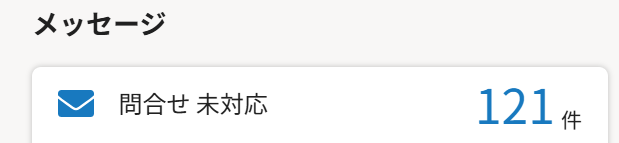
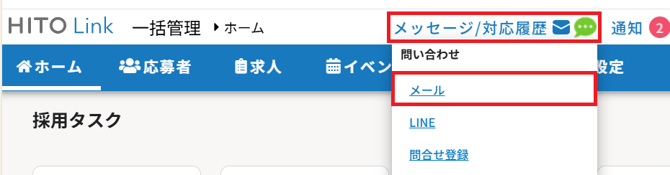
2.問合せ一覧で受信メールを確認できます。
受信したメールは自動的に対応履歴 ID が発番され、新規問合せとして登録されます。
差出人がすでにエントリー済みの応募者や紹介会社のメールアドレスの場合、対象者名が表示されます。
🔎 ヒント
確認可能な受信メールがアカウント権限によって異なります。
採用担当権限:全受信メールが確認できます。
採用担当(フロー限定)権限:担当の選考フローの応募者のメールと、応募者に紐づいていない受信メールが確認できます。
「最新メール件名」をクリックすると、ポップアップ画面が開き、メール内容や添付ファイルが閲覧できます。
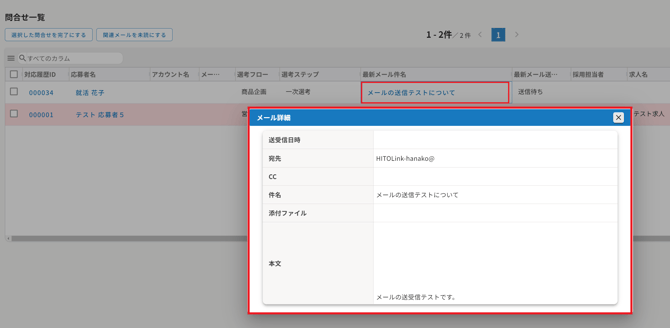
🔎ヒント
- 受信メールを未読に変更する
問合せ一覧で、チェックボックスにチェックをつけ、〔関連メールを未読にする〕をクリックすると、紐づく全てのメールを未読に戻すことが出来ます。

※紐づくメールのうち一部を未読に戻したい場合は、応募者情報一覧「メール送受信履歴」タブより操作してください。
- 受信メールを検索したい場合
検索条件を指定することができます。
1.右上の〔+〕をクリックします。

2.任意の項目を指定して検索してください。
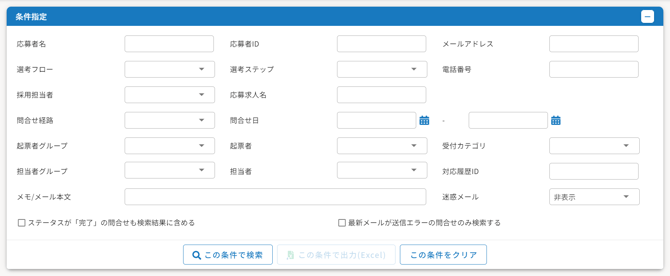
- 選考フロー/ステップはメール受信時点の応募者情報での検索となります。
- 画面初期表示時は、未完了の問合せを表示しています。完了した問合せを確認したい場合は、【ステータスが「完了」の問合せも検索結果に含める】にチェックを入れてから検索してください。
3.対応履歴IDをクリックすると、問合せ登録画面が開きます。メールを確認し、問合せ内容や TODO を入力し〔上記の内容で登録〕をクリックし更新します。

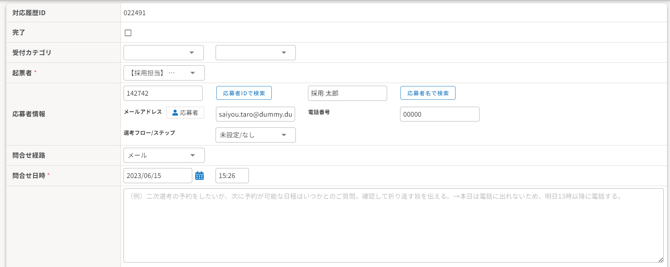

▲メールの件名をクリックすると、対象のメール詳細が表示されます。
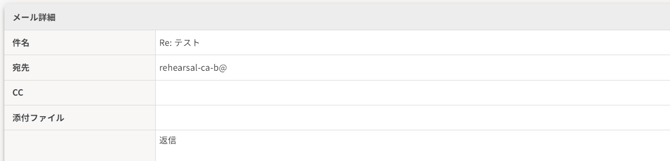
受信したメールが応募者に紐づいていない場合は?
HITO-Link で受信したメールは、以下の条件の場合に応募者情報に紐づいて登録されます。
■直接応募の場合
・HITO-Link に登録されている応募者のメールアドレスから受信したメール
・HITO-Link から送信されたメールに対して、「件名」を変更せずに返信されたメール
■紹介会社から推薦された応募者の場合
・HITO-Link から送信されたメールに対して、「件名」を変更せずに返信されたメール
また、以下のような場合は受信したメールが応募者に紐づかず、問合せ一覧の応募者名が空欄となる場合があります。 特に紹介会社ご利用の場合は、以下の点にご注意ください。
・HITO-Link から送信したメールの「件名」を変更して返信されたメール
・HITO-Link から送信したメールに対して返信したメールに、再度返信して送信されたメール など
応募者に紐づいていないメールは、以下の操作を行うことで応募者に紐づけることができます。(応募者に紐づくと、応募者情報画面の「メール送受信履歴」タブに対象のメールが表示されるようになります)
1.問合せ一覧で該当の対応履歴 ID をクリックします。

2.「応募者情報」欄の応募者 IDまたは応募者名を入力し、検索ボタンをクリックします。
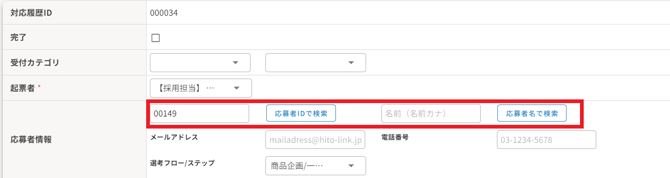
3.応募者 IDや名前、メールアドレスに該当応募者の情報が表示されていることを確認し、その他必須項目も入力して画面下の右にある〔上記の内容で登録〕をクリックし更新します。
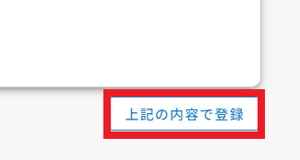
迷惑メール疑いのあるメールについて
迷惑メール疑いがあると判断したメールはデフォルトでは問合せ一覧に表示しません。以下の方法で確認をお願いします。
1.問合せ一覧を開きます。
2.右上の〔+〕をクリックします。

3.検索項目「迷惑メール」を空欄もしくは迷惑メールのみ表示するを選択して検索します。
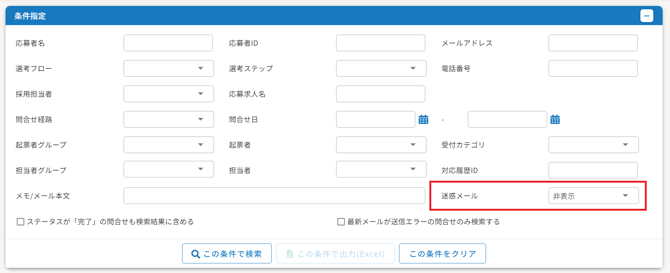
迷惑メール疑いがあるメールには対応履歴IDの横に⚠️のアイコンが表示されます。
🔍 ヒント
- 認証方法は「SPF認証」を利用しています。
SPFは「Sender Policy Framework」の略で、メールの送信元が正当か確認するための仕組みです。
迷惑メール(SPF=fail)と判定されたメールはHITO-Linkに受信をしていません。
迷惑メール疑い(SPF=softfail)は上記の表示で受信をしております。
- 迷惑メール疑い(SPF=softfail)と判定された場合でも、応募者/アカウントとしてHITO-Linkに登録されているメールアドレスからのメールだった場合は迷惑メールとして扱いません。
- 未対応メッセージの件数を最新化するため、迷惑メールについてもステータスを「完了」に変更することをお勧めいたします。
- 同じ紹介会社の方でも、HITO-Link上にアカウントとして登録されているか否かで迷惑メールとして判定される可能性がありますので、迷惑メール【非表示】のメールも定期的に確認をお願いします。
新着メールを既存の問合せに追加登録する
受信した新着メールが、すでに登録済みの問合せに関連がある場合、登録済みの問合せに追加する事ができます。追加登録しておくことで、関連メールを一元管理する事ができます。
1.問合せ一覧から対象のメールを開きます。
2.関連メール一覧でメール内容を確認し、〔最新メールを既存の問合せに登録〕をクリック。

※この問合せを完了にする場合は、問合せ登録画面上部の「完了」に✔を入れてください
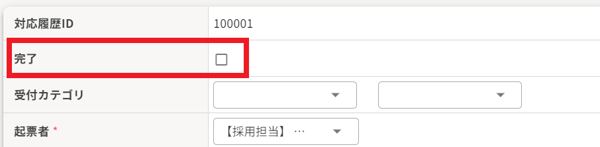
3.追加をしたい問合せの対応履歴IDを入力し〔メールを指定の問合せに関連付ける〕をクリックすると関連付け先の問合せ画面が表示され、メールが追加されます。内容確認し問題なければ、〔上記の内容で登録〕をクリックし登録完了です。
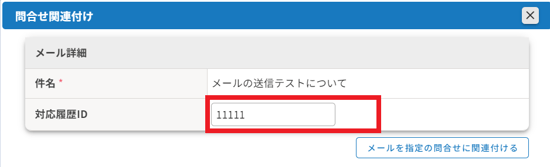
▼新着メールから新規で問合せを登録する
1.問合せ一覧から対象のメールを開きます。
2.関連メール一覧でメール内容を確認し、「最新メールを関連付けて新規問合せを作成」をクリック。

3.新規の問合せ登録画面が開くため、内容を入力し「上記の内容で登録」をクリックし登録完了です。
3.受信メールに返信する
1.問合せ一覧から対象のメールを開きます。
2.関連メール一覧でメール内容を確認し、「内容を引用してメールを作成」をクリック。

3.メールフォームが開くため、メール本文を入力してください。
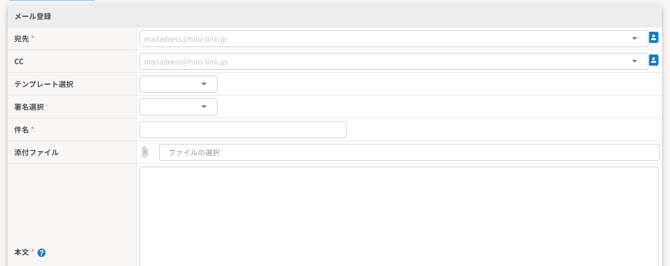
⚠️ 注意点
応募者情報欄のメールアドレスが、未入力の場合、送信時に「メールを送信する場合は、メールアドレスを入力してください」とエラー表示され、送付することができません。
応募者情報欄のメールアドレスの入力の上、送信ください。
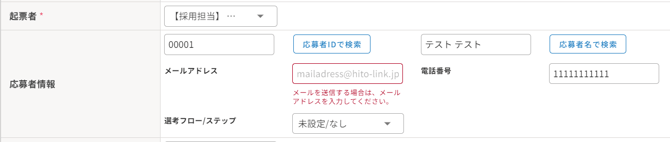
4.〔メールを送信〕をクリックすると、送信メッセージ確認画面に遷移します。

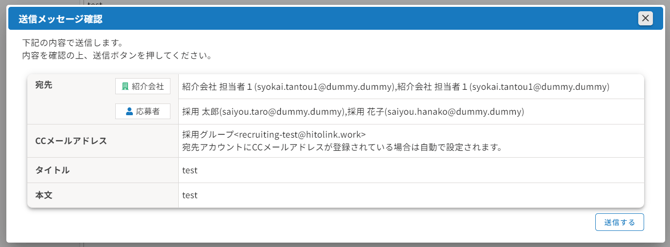
🔍 ヒント
送信対象ラベルについて
 応募者として判断する場合
応募者として判断する場合
・応募者のメールアドレスとして登録されているメールアドレスの場合
・紹介会社担当者から推薦された応募者に「直接コンタクト」フラグが入っている場合
紹介会社として判断する場合
・紹介会社担当者のメールアドレスとして登録されているメールアドレスの場合
・紹介会社担当者から推薦された応募者に「直接コンタクト」フラグが入っていない場合
その他として判断する場合
・HITO-Linkに登録されていないメールアドレスの場合
▼関連コンテンツ
5.〔送信する〕をクリックすると、確認画面が表示されます。
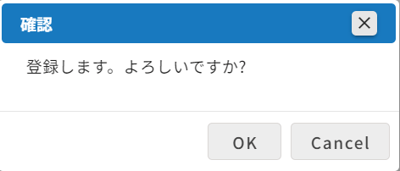
6.〔OK〕をクリックすると、送信が実行されます。
また、問合せ登録画面の履歴も更新されます。
関連メール一覧に送信日時が反映され、送信したメール本文も確認できます。

▼入力項目
| 項目名 | 説明 |
| メールフォームを閉じる | メールを送信しない場合は押下して画面を閉じてください。 |
| 宛先 |
宛先を入力してください。 ※「内容を引用してメールを作成」の場合は自動的に「応募者情報のメールアドレス」が反映されます。 |
| CC |
CCアドレスを追加する場合は、アドレスを入力して下さい。 ※入力後、Enterを押下で反映されます。 |
| 署名選択 |
登録済みの署名を選択できます。 |
| テンプレート選択 |
既存のテンプレートを呼び出すことができます。 プルダウン上で文言入力し、テンプレートを検索することもできます。 |
| 件名 |
件名を入力してください。 |
| 添付ファイル |
5ファイルまで添付できます。5ファイル以上送付する場合は、ZIPファイルにまとめて添付してください。 ※サイズ上限は5MBまでとなります。
|
| 本文 |
メール本文を記述します。 テンプレートの本文を編集することもできます。 |